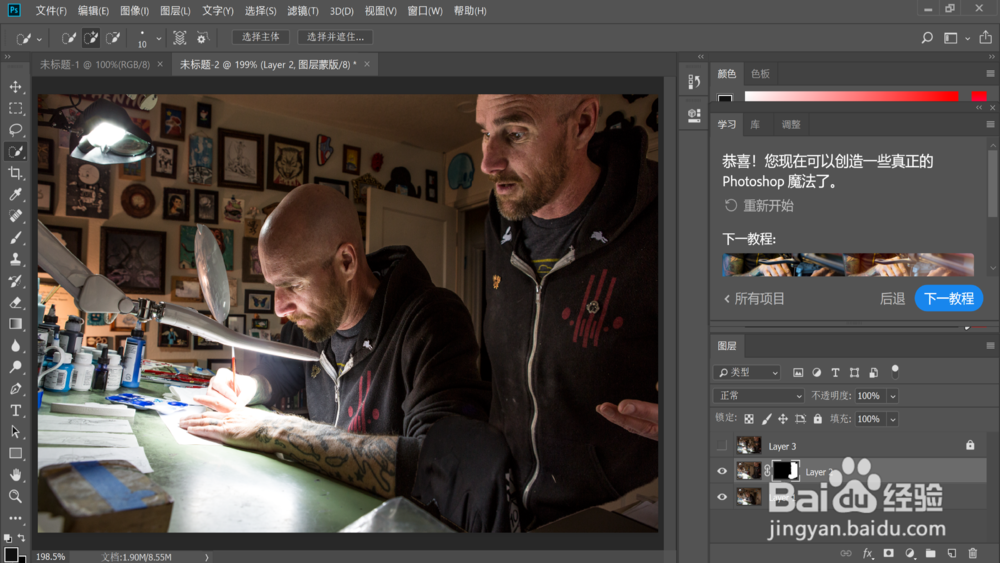1、,首先先打开两张你需要编辑的图片,单击图层layer2以便于我们编辑它。
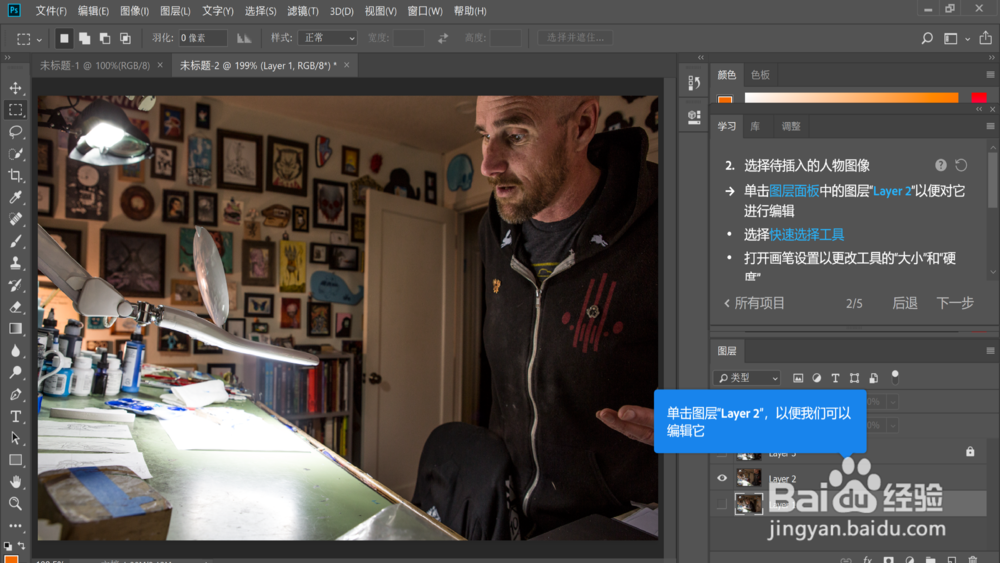
2、接下来再左侧的工具菜单栏里选择“快速选择工具”,点击它
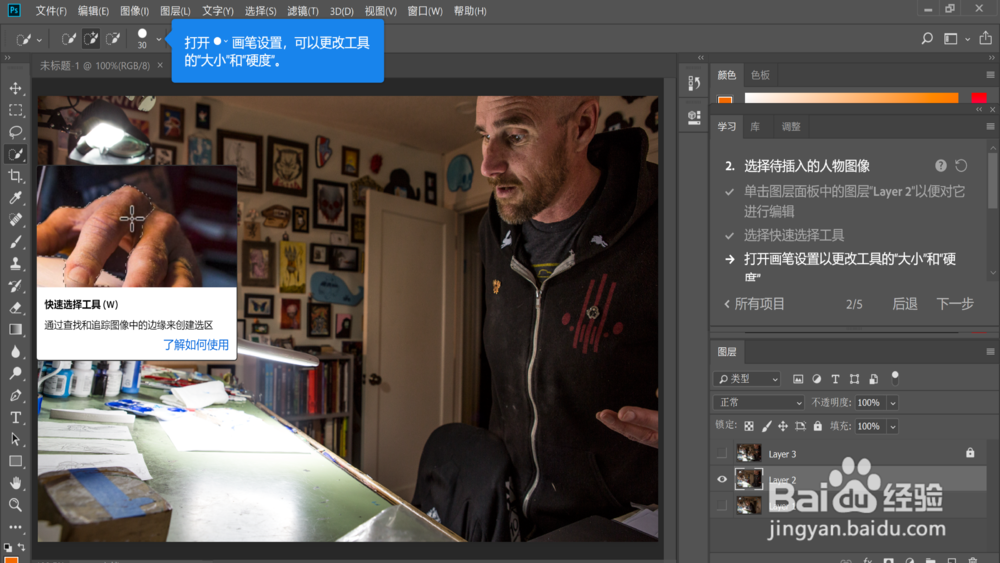
3、打开画笔的设置,编辑画笔的大小为10像素,画笔的硬度为100%,即可。
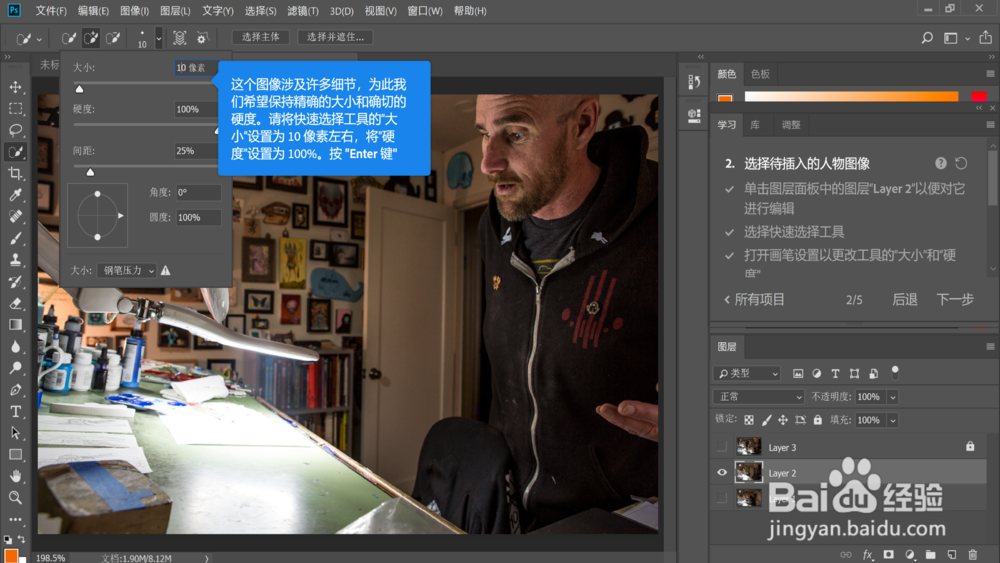
4、接下来就可以选择,你需要编辑的图片的内容即可,这张图片里你需要选择这个人物的身体,你们只需要选择你们想要保留下来的部分就可以了。
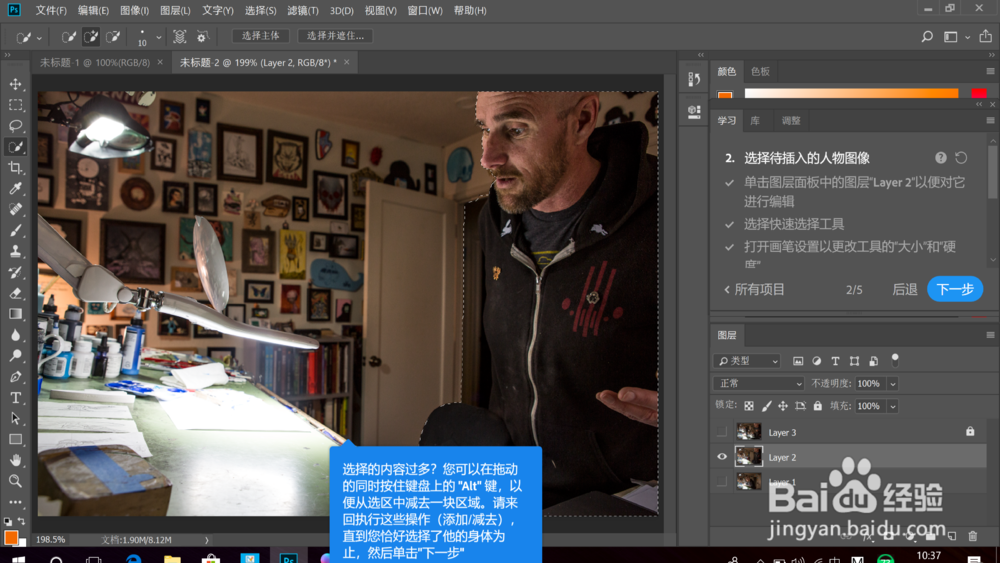
5、点击鼠标按键,在想要选择的图像上面,即可做到放大的效果,按住Alt的按钮,拖动鼠标,你可以缩小所选择的范围,继续编辑这道你自己满意即可。
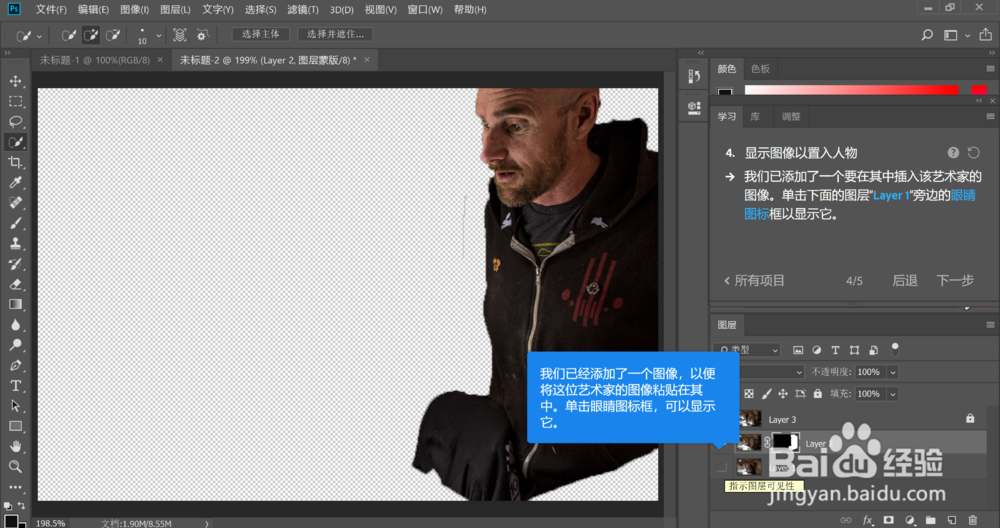
6、接着单击图层蒙版,然后再单击你想要的背景的眼睛的图框,就可以完成。效果图如下。